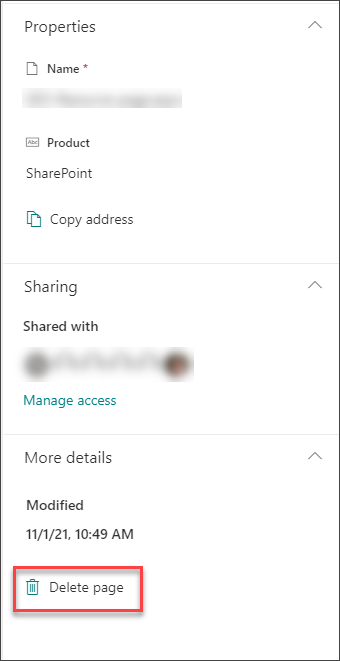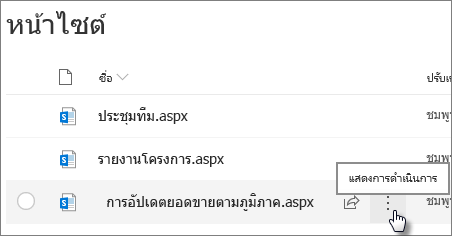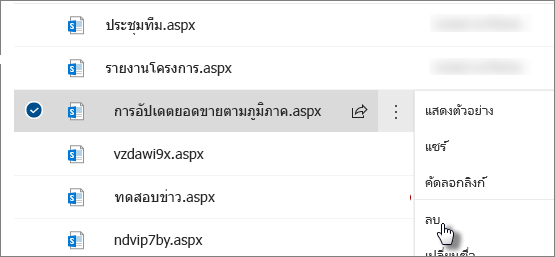ลบหน้าออกจากไซต์ SharePoint
นำไปใช้กับ
เจ้าของไซต์และผู้ดูแลระบบSharePoint สามารถลบหน้าสมัยใหม่ออกจากไซต์ SharePoint ได้อย่างง่ายดาย
หมายเหตุ:
-
ฟังก์ชันการทํางานบางอย่างจะค่อยๆ ถูกนํามาใช้กับองค์กรที่เข้าร่วมในโปรแกรมการเผยแพร่แบบกําหนดเป้าหมาย ซึ่งหมายความว่าคุณจะยังไม่เห็นฟีเจอร์นี้ หรืออาจดูแตกต่างจากที่อธิบายไว้ในบทความวิธีใช้
-
คุณต้องเป็นเจ้าของไซต์หรือ SharePoint ผู้ดูแลเพื่อลบหน้า ถ้าคุณเป็นเจ้าของไซต์ แต่คุณไม่สามารถลบหน้าได้ ผู้ดูแลระบบของคุณอาจปิดความสามารถในการลบ
ลบหน้าของคุณ
มีสองวิธีในการลบหน้าของคุณ:
-
ลบหน้าบนหน้านั้น
-
ลบหน้าออกจากไลบรารีหน้าของไซต์
ลบหน้าบนตัวมันเอง
คุณสามารถลบหน้าของคุณในบานหน้าต่างรายละเอียดหน้าบนหน้าได้
-
ตรวจสอบให้แน่ใจว่าหน้าอยู่ในโหมดแก้ไขโดยการเลือก แก้ไข ที่ด้านบนขวาของหน้า
-
บนแถบคําสั่ง ให้เลือก
-
เลือก ลบหน้า
-
ยืนยันหรือยกเลิกการลบของคุณในกล่องการยืนยันที่ปรากฏขึ้นโดยการเลือก ลบ หรือ ยกเลิก
ลบหน้าออกจากไลบรารีหน้าของไซต์
คุณยังสามารถลบหน้าของคุณผ่านไลบรารีหน้าของไซต์ SharePoint ภายใต้ เนื้อหาของไซต์
-
ไปที่ไซต์ SharePoint ที่หน้าของคุณอยู่
-
เลือก เนื้อหาของไซต์ จาก การตั้งค่า
-
เลือกหน้า แล้วเลือกจุดไข่ปลา (...) ทางด้านขวาของหน้าที่เลือก
-
เลือก ลบ
หมายเหตุ: การลบเพจจะเป็นการเอาการนําทางไปยังไซต์ใดๆ ออกด้วย (เช่น การนําทางด้านข้างของไซต์) อย่างไรก็ตามมันจะไม่ลบลิงก์โดยตรงอื่น ๆ ไปยังหน้าโดยอัตโนมัติ (เช่นลิงก์ที่ฝังอยู่ในส่วนอื่นของไซต์) - สิ่งเหล่านี้จะต้องถูกลบออกด้วยตนเอง
หากคุณพบว่าคุณจําเป็นต้องคืนค่าหน้านั้นหลังจากที่คุณลบไปแล้ว คุณสามารถ คืนค่าจากถังรีไซเคิลได้
หมายเหตุ: การลบและการคืนค่าเพจไซต์จะไม่มีผลต่อประวัติรุ่นของเพจนั้น ถ้าคุณลบแล้วคืนค่าเพจ คุณยังคง สามารถเข้าถึงประวัติรุ่นของเพจนั้นได้
สําหรับข้อมูลเพิ่มเติมเกี่ยวกับการจัดการหน้าสมัยใหม่ SharePoint ของคุณ ให้ดู การจัดการและวงจรการใช้งานของหน้าสมัยใหม่ของ SharePoint